win10显示模糊怎么调 win10屏幕模糊怎么调
更新日期:2022-02-14 09:34:26
来源:互联网
win10显示模糊怎么调?当我们安装win10系统后发现显示屏幕有点模糊是怎么回事呢?其实这可能是跟我们的显示屏的分辨率有关,win10系统没有适配到显示屏的分辨率,我们只需要进入显示设置选项,将分辨率设置成合适的大小,缩放比率调整为百分之一百二十五,更改文本大小将所有项目大小都改为10即可。
win10屏幕模糊怎么调
1、在win10操作系统桌面上,鼠标右键选择显示设置选项进入;

2、进入显示设置主界面,点击高级显示设置选项进入;
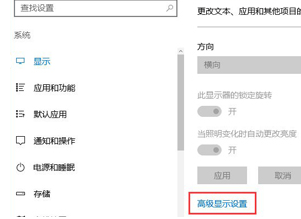
3、将分辨率设置成1920*1080然后点击文本和其他项目大小调整的高级选项继续下一步操作;
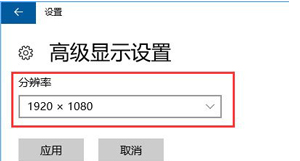
4、进入后,点击设置自定义缩放级别选项进入;
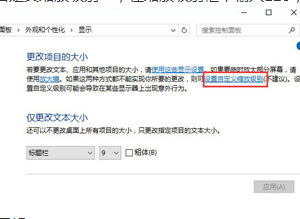
5、将缩放比率调整为125%,然后点击确定按钮继续下一步操作;
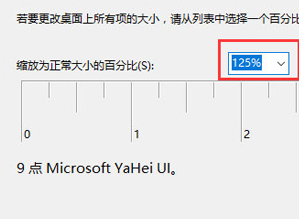
6、最后将仅更改文本大小将所有项目大小都改为10点击应用即可。
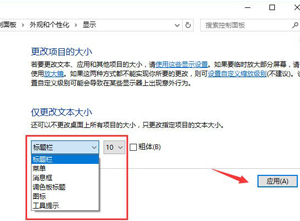
以上就是win10显示模糊怎么调的全部内容,赶紧来看看吧。
常见问题
- 知乎小说免费阅读网站入口在哪 知乎小说免费阅读网站入口分享365433次
- 知乎搬运工网站最新入口在哪 知乎盐选文章搬运工网站入口分享218662次
- 知乎盐选小说免费网站推荐 知乎盐选免费阅读网站入口分享177207次
- 原神10个纠缠之缘兑换码永久有效 原神10个纠缠之缘兑换码2024最新分享96861次
- 羊了个羊在线玩入口 游戏羊了个羊链接在线玩入口70746次
- 在浙学网页版官网网址 在浙学官方网站入口66419次
- 王者荣耀成年账号退款教程是什么?王者荣耀成年账号可以退款吗?64795次
- 地铁跑酷兑换码2024永久有效 地铁跑酷兑换码最新202458573次
- paperpass免费查重入口58502次
- 蛋仔派对秒玩网址入口 蛋仔派对秒玩网址入口分享57696次

